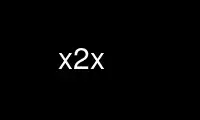
This is the command x2x that can be run in the OnWorks free hosting provider using one of our multiple free online workstations such as Ubuntu Online, Fedora Online, Windows online emulator or MAC OS online emulator
PROGRAM:
NAME
x2x - X to X connection
SYNTAX
x2x <[-to <DISPLAY>] | [-fromwin | -from <DISPLAY>]> [options...]
DESCRIPTION
x2x allows the keyboard and mouse on one ("from") X display to be used to control another
("to") X display. Since x2x uses the XTEST extension, the "to" X display must support
XTEST.
If x2x is built under Cygwin (on Windows XP or Windows 2000) then the -fromwin option may
be specified to allow the "from" display to be the Windows desktop. (The Cygwin build also
supports use of an X display for the "from" screen). Use of -fromwin sets the default
behaviour as if the -big -west -capslockhack options had also been given.
In the default interface, x2x puts a window on the "from" display. This window is labeled
with the name of the "to" display. Keystrokes typed into this window go to the window on
the "to" display that has the input focus. Clicking on the x2x window causes the mouse on
the "from" display to control the cursor on the "to" display. Performing a subsequent
multiple button click on the "to" display returns control to the "from" display.
If the -fromwin, -north, -south, -east or -west options are specified on the command line,
x2x starts up with a different interface. When the mouse moves to the top, bottom, east
side or west side of the default screen on the "from" display, the cursor slides over to
the "to" display. When the mouse returns to to side of the "to" display that it entered,
it slides back onto the "from" display.
Unless the -nosel option is specified, x2x relays X selections from one display to the
other. (If -fromwin is specified then the X selection is relayed to and from the Windows
clipboard as text strings).
Here are a few hints for eXcursion users (based on Intel version 2.1.309). First, use the
-big option. Second, in the control panel, under mouse, check the box that enables
"Automatically Capture Text on Button Up." X selections will then automatically move into
the Windows clipboard. As is the case with all X applications running on 2.1.309
(including x2x), you will need to do an extra mouse click after performing the X selection
for this operation to work. x2x is known to work poorly with eXcursion running on Windows
95, probably due to the Windows 95 task scheduler. x2x does work well with eXcursion
running on Windows NT.
The hints for eXcursion are also valid for Exceed, with the exception that X selections
work better, as long as you are using x2x version 1.25 or later.
OPTIONS
Either the -to option or the -from option (or both) must be specified.
-to display
Indicates the ("to") display that is remotely controlled by the "from" display.
Default is equivalent to the default display.
-from display
Indicates the ("from") display that remotely controls the "to" display. Default is
equivalent to the default display.
-fromwin
Available when x2x is built in the Cygwin environment. This option indicates the
("from") display should be the Windows desktop. In this case the "to" display must
be specified with the -to option. Setting this option forces -big and sets the
default to -west -capslockhack
The -fromwin option works best when Windows is configured for focus-follows-mouse
also known as X Mouse. This can be set using TweakUI for Windows XP (on the
Mouse/X-Mouse panel) or the XMouse2000 program for Windows 2000. If Windows is set
for its default behaviour x2x will attempt to get the keyboard and mouse focus but
may not succeed. (The Windows XP TweakUI has a General/Focus option that can be
unchecked to allow applications to steal the focus.) If it fails the first try, x2x
tries quite hard to get the focus!
If the "to" display supports mouse buttons 4 and 5 then mouse wheel events on the
Windows side are translated to clicks of buttons 4 and 5 on the X display. This
matches with XFree86 servers using Option "ZAxisMapping" "4 5".
A link may be created on the Windows desktop to conveniently launch x2x. Assuming
cygwin is installed to C:\cygwin and x2x.exe is in /usr/X11R6/bin then the link
properties should be set to:
Target:
C:\cygwin\usr\X11R6\bin\run.exe /usr/X11R6/bin/x2x -fromwin -to somewhere:0.0 -east
Start In: C:\cygwin\usr\X11R6\bin
The "Start In" option is important to allow DLLs to be loaded and C:\cygwin\bin
must be on the Windows PATH to allow other DLLs to be loaded. (If either of these
are incorrect, launching the application tends to silently fail.)
There are two magic key combinations activated by -fromwin:
RightAlt-Home: Forces the focus back to Windows without needing the mouse to be
moved. Useful when some popup window on the Windows side grabs the mouse!
RightAlt-End: Exit x2x
-north
Slide off the north side of the "to" display onto the "from" display.
-south
Slide off the south side of the "to" display onto the "from" display.
-east
Slide off the east side of the "to" display onto the "from" display.
-west
Slide off the west side of the "to" display onto the "from" display.
-font fontname
The font used in the x2x window. (Overridden by -east or -west.)
-geometry specification
The X geometry specification for the x2x window. (Overridden by -north, -south,
-east or -west.)
-wait
Tells x2x to poll the "to" and "from" displays at startup until they are ready.
Useful for login scripts.
-big
Workaround for a bug in the cursor grab implementations of at least one X server.
Put a big window over the "from" display in order to force the X server to track
the cursor. (This option is forced by the -fromwin option).
-buttonblock
If this option is enabled with -north, -south, -east or -west, the cursor will not
slide back onto the "from" display when one or more mouse buttons are pressed.
-buttonmap button# "KeySym ..."
Map a mouse button to one or more keyboard events on the "to" display. This is
useful if you have a mouse with more buttons than the remote X server can handle
(e.g. a wheel mouse on a PC, merged with a Sun/Sparc OpenWindows display).
-nomouse
Don't capture the mouse. (Overridden by -north, -south, -east or -west.)
-nopointermap
Since x2x uses XTEST, which sends input at a lower level than the pointer button
mapping, x2x needs to understand the "to" display's button mapping and do
appropriate conversion. Use this option to turn off the pointer button conversion.
-nosel
Don't relay the X selection between displays.
-noautoup
Normally, the autoup feature in x2x automatically lifts up all keys and mouse
buttons when it removes the cursor from the "from" display. Note: the autoup
feature changes the state of lock functions like Caps Lock. The state of the lock
function may not correspond to the state of the keyboard LEDs! To disable this
feature, use the -noautoup command line option.
-resurface
Ugly hack to work-around window manager ugliness. The -north, -south, -east and
-west modes actually put a small window on the side of the "from" display. This
option causes this window to resurface itself if another window ever obscures it.
This option can cause really nasty behavior if another application tries to do the
same thing. Useful for login scripts.
-capslockhack
Ugly hack to work-around the situation in which the "to" Xserver doesn't seem to
honor the state of the CapsLock on the "from" Xserver. This is the default when the
-fromwin option is given (although the hack used is slightly less ugly).
-nocapslockhack
Disable the -capslockhack behaviour. Used to change the default behaviour after the
-fromwin option is specified.
-clipcheck
Check that clipboard entries are regular strings (XA_STRING) before forwarding to
Windows. Enabling this is safer but may prevent copying with certain setups (eg
from emacs under KDE/XFree).
-shadow display
Also sends mouse movements and keystrokes to this display. Useful for demos.
Amaze your friends: specify multiple shadows.
-sticky sticky-key
This option is primarily for "lock" keys like Caps_Lock. If a lock key only seems
to work on every other press, try this option. The sticky option prevents autoup
for the specified key. Look in /usr/include/X11/keysymdef.h for a list of valid
names of keys (remove the leading XK_).
-singlesticky
Some X servers generate both a key down and a key up when a lock key is toggled.
Some X servers generate a key down when a lock key is activated and a key up only
when it is deactivated. This option will allow an X server with the former
behavior to control one with the latter behavior. Use this if Caps_Lock lock is
behaving like shift.
-label label
Override the label of the control window (useful when running over ssh). The label
is the text displayed within the control window.
-title title
Override the title of the control window (useful when running over ssh).
-copyright
Prints the full copyright for the x2x code.
Use x2x online using onworks.net services
